在上篇文章中介绍了Google分析动态再营销(见文章:借助Google Analytics(分析)开展动态再营销),今天聊聊如何创建。您可以在Google Analytics(分析)中创建基于用户的再营销受众群体,以识别转化渠道的不同层级中的用户。
尽管您可以只创建一个所有用户列表来实施动态再营销,但创建针对性更强的列表可让您集中打造广告内容,让预算发挥最大效益。例如,已经将商品添入购物车的用户可能只需要提醒或激励就会完成交易,但只浏览过产品的用户可能需要看到更具说服力的内容,帮助他们确认产品的总体价值。
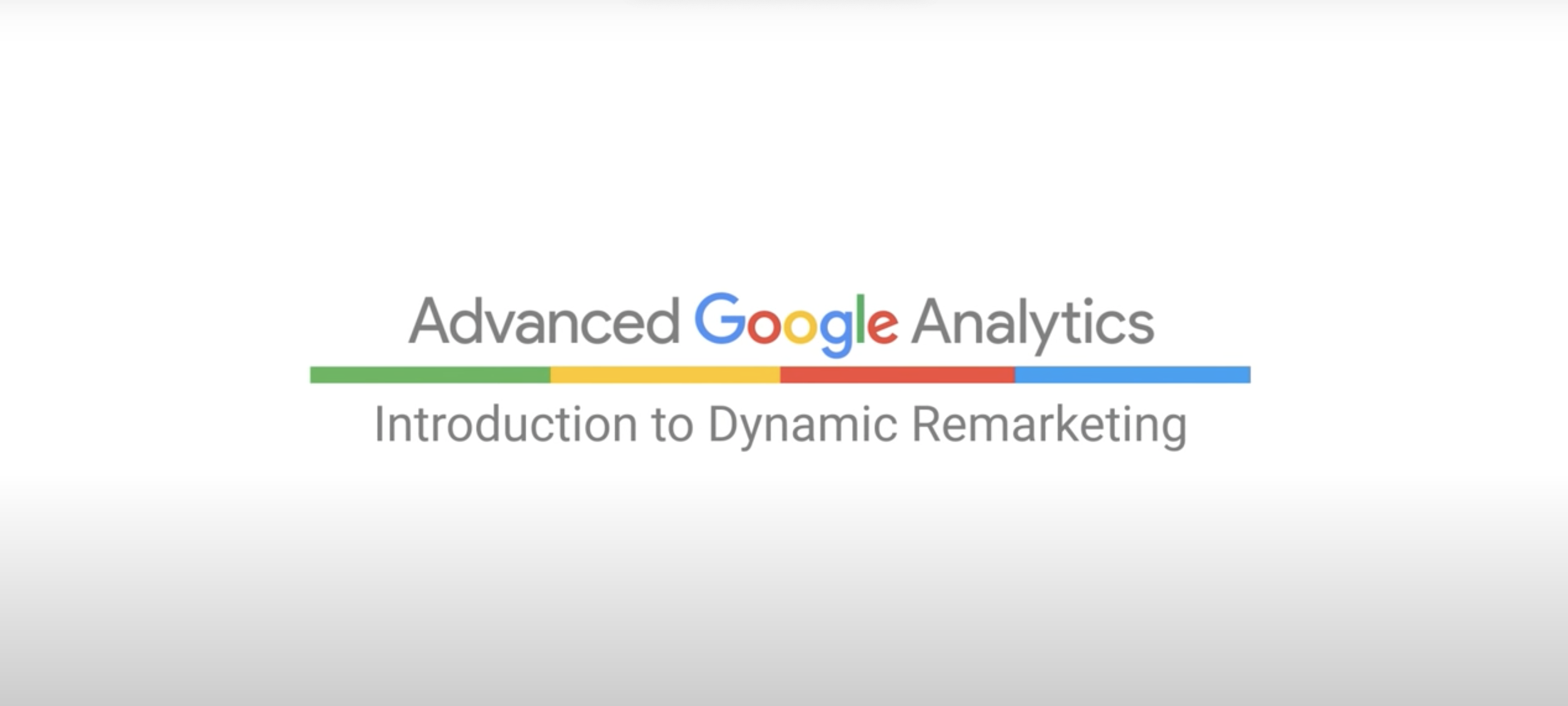
1、创建基于细分的动态再营销受众群体
通过遵循用于创建再营销列表的相同程序,您可以使用新的“pagetype”维度创建基于细分的动态再营销受众群体:
- 一般访问者
- 产品搜索者
- 产品查看者
- 转化放弃者
- 过往转化者
根据您的业务行业,您可以将预配置的再营销受众群体导入Google Analytics(分析)帐号中。
由于各个行业的网页类型值不同,因此受众群体定义也会稍有差异。例如,如果您从“零售”导入数据,其再营销受众群体可能与您从“旅游”导入的数据稍有不同。
2、导入适用于您的行业的预配置受众群体
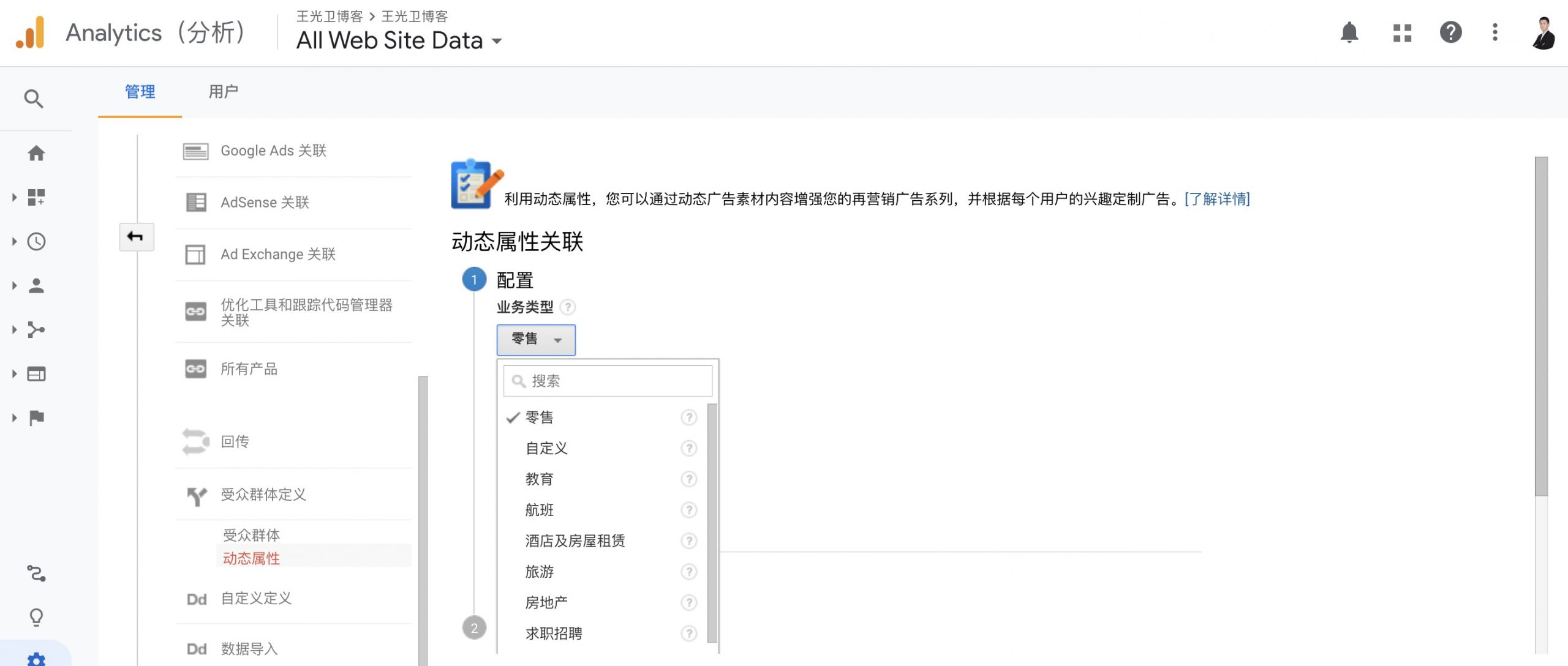
选择Google Analytics(分析)数据视图。数据将导入您帐号的这个报告数据视图中。
选择您希望提供受众群体的广告帐号。
点击创建。
导入预配置的受众群体后,您可以在“管理”>“媒体资源”列>“再营销”>“受众群体”中以及您共享的广告帐号中看到这些受众群体。
创建动态再营销属性
根据您添加到页面跟踪代码的行业属性,在Google Analytics(分析)中创建动态属性。
将行业属性添加到页面跟踪代码并创建再营销受众群体之后,您需要根据这些行业属性创建动态属性,然后将这些动态属性与您的Google Ads帐号相关联。
3、创建动态属性
登录到您的Google Analytics(分析)帐号。
点击管理,然后转到要在其中创建动态属性的媒体资源。
在“媒体资源”列中,依次点击受众群体定义>动态属性。
动态属性关联:选择“业务类型”、Google Analytics(分析)数据视图和关联的广告帐户。
配置以下内容:
在“业务类型”下,选择您需要的行业(例如“零售”或“航班”)。
在“数据视图”下,选择提供动态属性数据的Google Analytics(分析)数据视图。
在“共享”下,选择要与动态属性相关联的Google Ads帐户。
点击下一步。
在“动态属性”下,选择您要添加到页面跟踪代码中的行业属性。
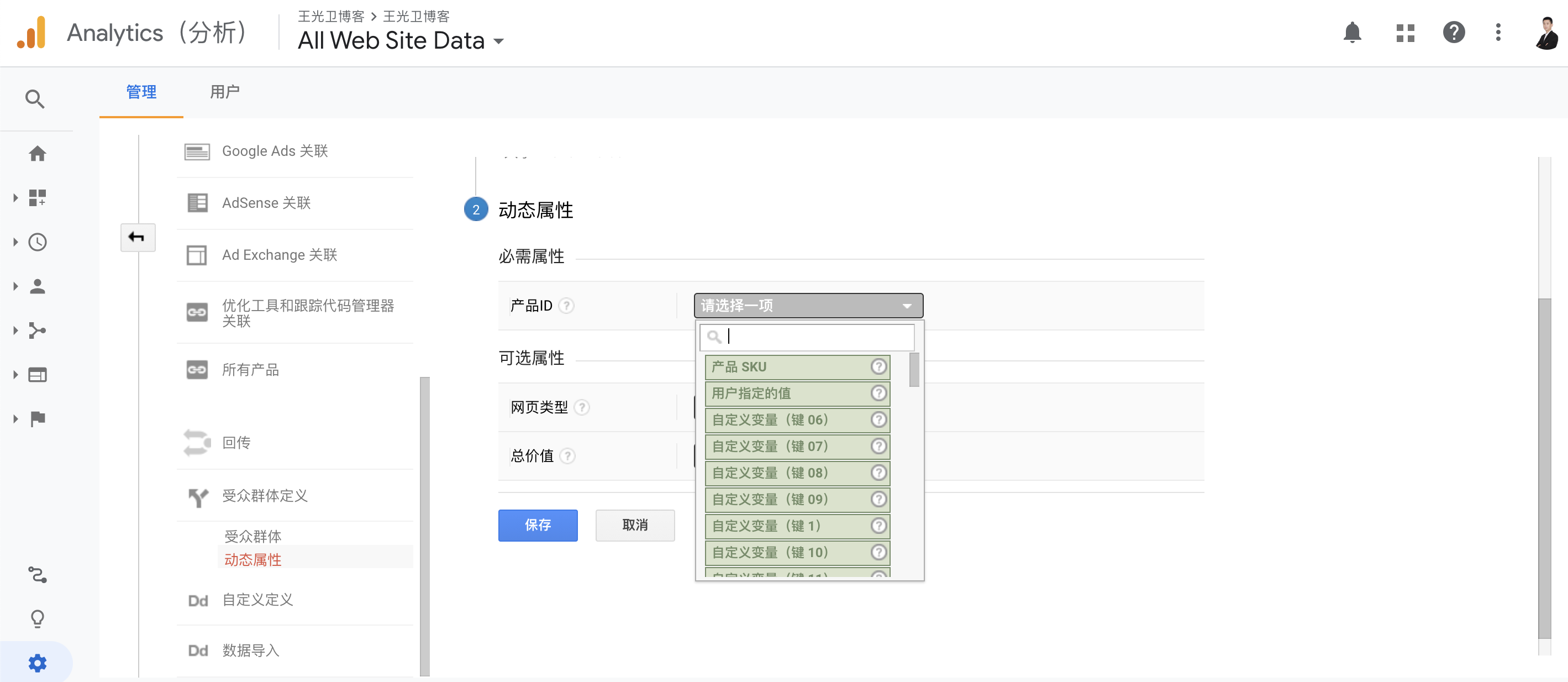
例如,如果您选择“零售”作为业务类型,那么您应该选择适用于该行业的属性,诸如ecomm_prodid和ecomm_pagetype。如果您选择“航班”作为业务类型,则应该选择flight_destid和flight_originid等行业属性。
点击保存。
您可以为一个Google Analytics(分析)媒体资源中的多个行业创建动态属性。例如,您可以为同一Google Analytics(分析)媒体资源中的航班和酒店及房屋租赁创建动态属性。
不过,在每个媒体资源中,您只能为与同一Google Ads客户ID相关联的各个行业创建一组动态属性。例如:
Google Analytics(分析)媒体资源1 650-555-1212 航班
Google Analytics(分析)媒体资源1 650-555-1212 酒店及房屋租赁
在上述示例中,如果您尝试为航班另外创建一组动态属性,则Google Analytics(分析)会更新现有属性组,而不会创建新的属性组。
如果您需要为与同一Google Analytics(分析)帐号中同一Google Ads客户ID相关联的同一行业创建多组动态属性,则您需要针对每组动态属性使用不同的媒体资源;例如:
Google Analytics(分析)媒体资源1 650-555-1212 航班
Google Analytics(分析)媒体资源2 650-555-1212 航班
本文中的示例来自于Google分析官方数据,总之,通过动态再营销可以更加细化客户分析,同时还有助于提升业务绩效,是任何行业进行数字营销的最佳选择。
如果你觉得本文对你有用,请收藏本站,以备不时之需。
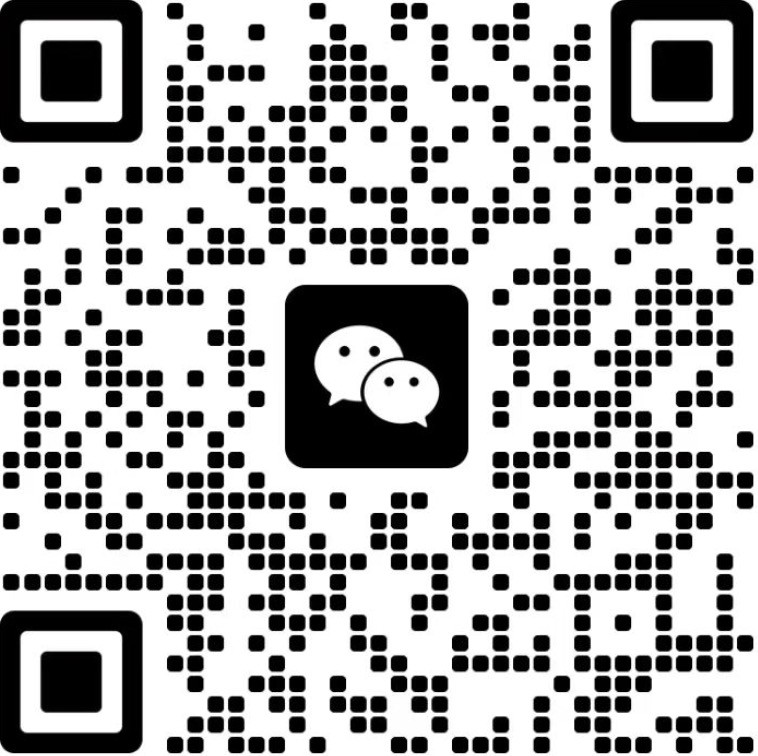




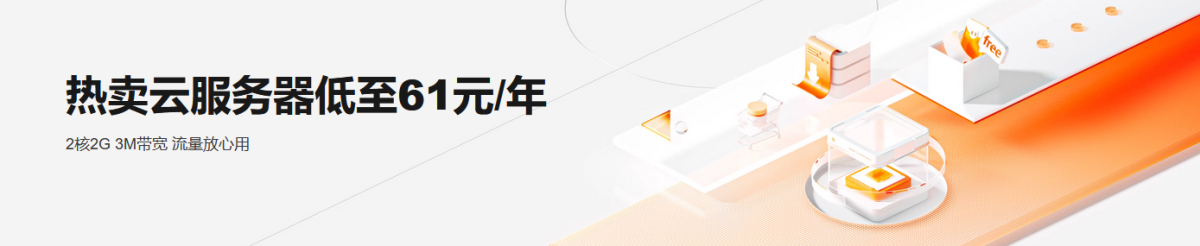
四川省成都市 1F
如果更多图文就好了
美国 2F
果然专业,向您学习
香港 3F
谷歌分析虽好,却用不了